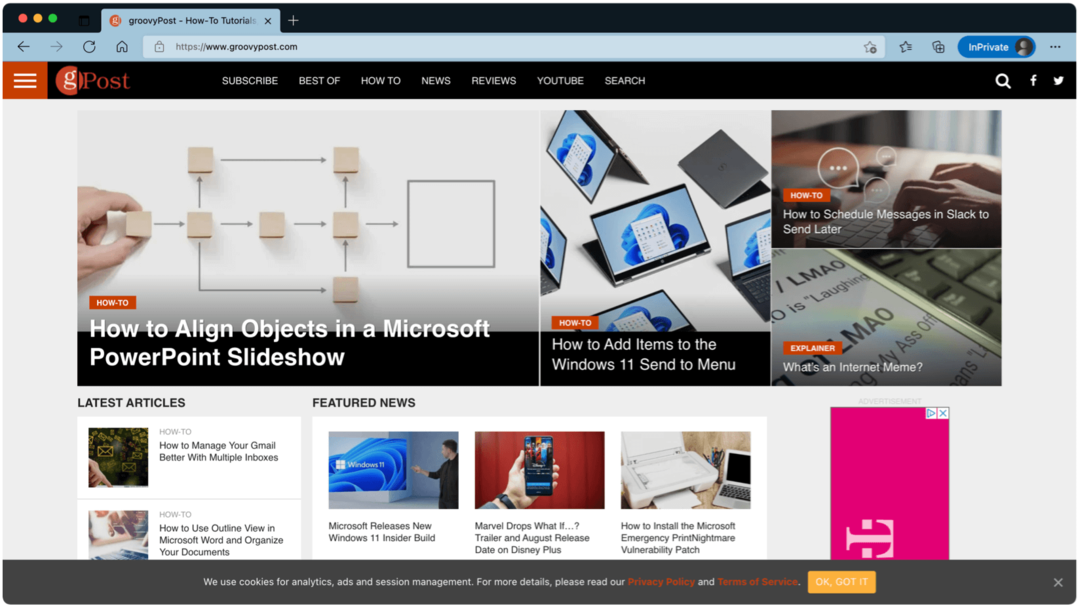Cum să configurați, sau să dezactivați, blocarea codului de acces în iOS 7
Ipad Mobil Securitate I Phone / / March 18, 2020
Cineva m-a întrebat despre asta ieri. iOS 7 îi place să configureze automat o blocare a parolei. Îl folosesc pe iPhone, dar nu am nevoie de el pe iPad-ul meu. Iată cum puteți schimba asta.
Cineva m-a întrebat despre asta ieri. iOS 7 îi place să configureze automat o blocare a parolei pentru dvs. se pare. Îl folosesc pe iPhone, dar nu am nevoie de el pe iPad-ul meu. Tableta rămâne acasă de cele mai multe ori. Cu toate acestea, după instalare, mi-am dat seama că am configurat din greșeală o blocare a parolei. Este un pic enervant când vrei doar să folosești rapid iPad-ul pentru a verifica IMDB. Iată cum puteți schimba asta.
1) Accesați Setări pe dispozitivul dvs. iOS.
2) Apăsați pe General.
3) Sub General, accesați Blocarea codului de acces.
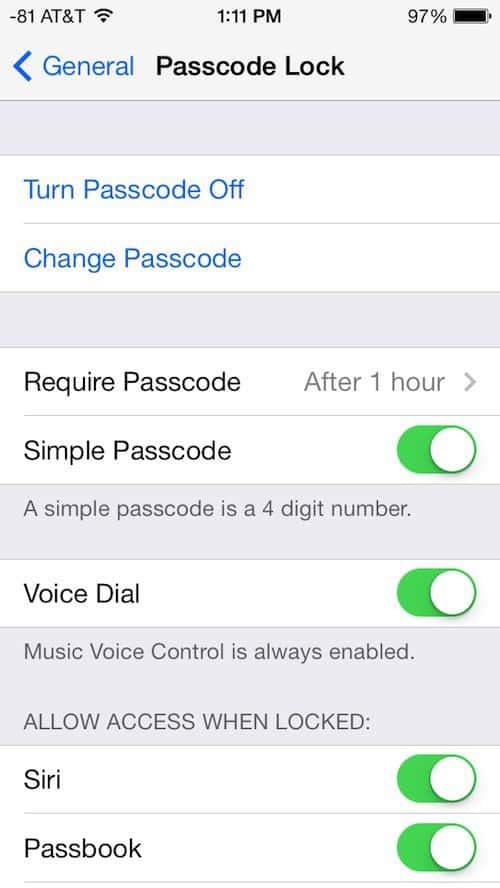
4) Va trebui să introduceți parola.
5) Acum, puteți selecta Dezactivați parola de dezactivare. Acest lucru este mai ideal pe un iPad, pentru că cei mai mulți dintre noi îi ținem acasă sau poate nu îl pierdem la fel de ușor ca noi.
6) Pentru iPhone-ul meu, prefer să merg la Solicitați parola și să-l setez după 1 oră.
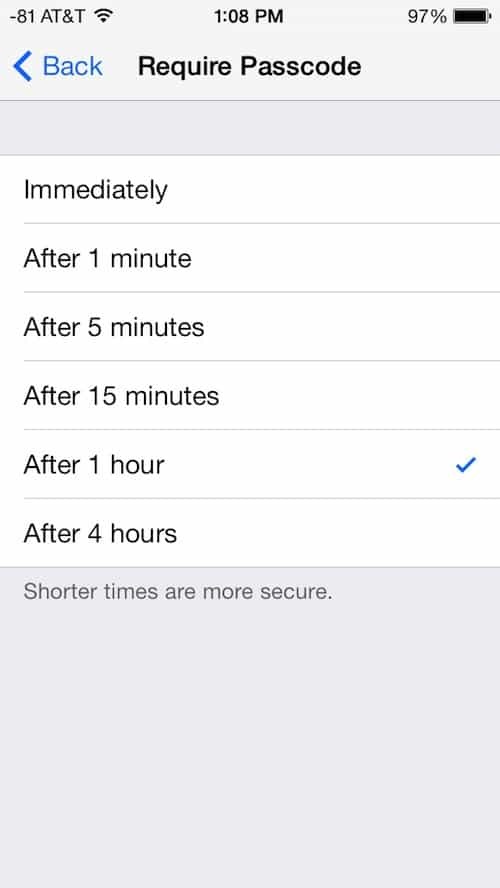
Ce înseamnă asta este că nu va trebui să vă deblocați iPhone-ul de fiecare dată când doriți să îl priviți. Dacă îl transportați în buzunar și doriți să îl verificați des, acesta este un mod frumos de a-l utiliza. Cu toate acestea, dacă vă lăsați iPhone-ul singur timp de o oră sau mai mult, acesta vă va cere o parolă. Acest lucru poate fi ideal dacă ați pierdut iPhone-ul și cineva îl preia. Sperăm că se va bloca înainte să ajungă cu el. Puteți alege o setare care funcționează pentru dvs. și, după cum spune meniul, Timpurile mai scurte sunt mai sigure.